Bisher war es nicht möglich, mehrere Textteile in die integrierte Zwischenablage von Windows 10 zu kopieren. Aber jetzt ist es möglich. Windows 11/10 verfügt über eine neue und verbesserte Zwischenablage, die mehrere von den Benutzern kopierte Einträge speichert. Wenn Sie jedoch einige zusätzliche Funktionen in der Zwischenablage wünschen, können Sie die kostenlose Zwischenablage-Manager-Software eines Drittanbieters installieren. Der, über den wir heute sprechen, heißt ClipAngelund aus heutiger Sicht müssen wir sagen, dass es ganz gut funktioniert.
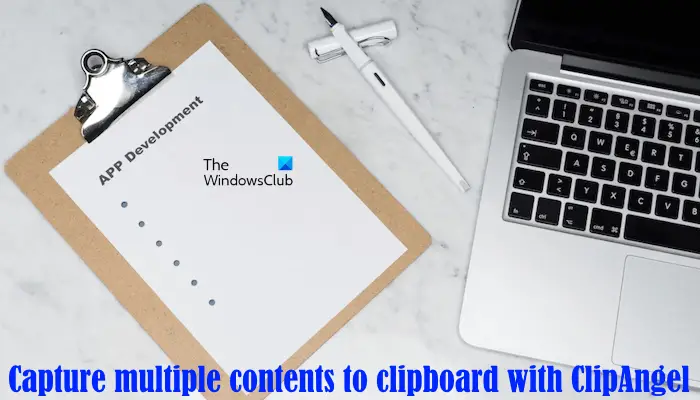
ClipAngel Clipboard Manager-Software für Windows
Dieses Programm gehört zur Klasse „Clipboard Manager“. Es erfasst viele Objekte aus der Zwischenablage und ermöglicht es dem Benutzer, eines davon auszuwählen und in ein beliebiges Programm einzufügen. Inspiriert von Analoga: ClipDiary, Ditto, AceText. Hauptprioritäten: Benutzerfreundlichkeit, Kompatibilität, Zuverlässigkeit.
Wir werden folgende Punkte besprechen:
- Fügen Sie Inhalte zur Zwischenablage hinzu
- Aufführen
- Clip
- Einstellungen
1]Fügen Sie Inhalte ganz einfach zur Zwischenablage hinzu
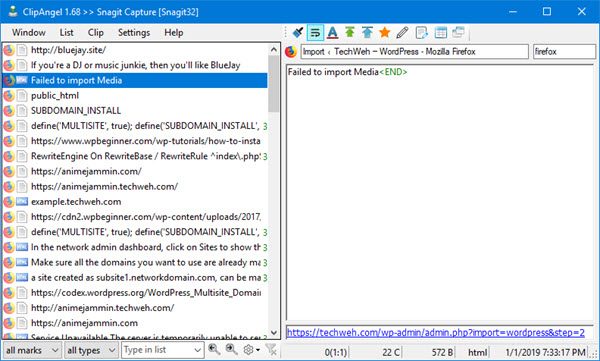
Um ehrlich zu sein, gibt es hier nichts zu lernen. Fügen Sie einfach Dinge auf die gleiche Weise hinzu, wie Sie es immer getan haben, wenn Sie die Standard-Zwischenablagefunktion in Windows 11/10 verwenden.
Markieren Sie die Wörter, die Sie hinzufügen möchten ClipAngel, Rechtsklickdann auswählen Kopieren aus dem Menü. Alternativ können Sie die Wörter markieren und dann auswählen STRG-C zum Kopieren, und Sie sehen sofort die Elemente in der Anwendung.
2]Liste
In diesem Abschnitt kann der Benutzer die Liste der Elemente im Fenster steuern. Von hier aus können Benutzer einen Gegenstand nach Gebrauch nach oben verschieben. Darüber hinaus können Sie ein Element jederzeit manuell nach oben oder nach unten verschieben.
Wenn es darauf ankommt Filter B. nach Datum, ist dies eine weitere großartige Funktion, die wir oft verwenden, bevor wir unseren Verlauf löschen. Wenn Sie darauf klicken, wird Ihnen ein Kalender angezeigt, in dem Sie filtern und nur die Elemente anzeigen können, die Sie sehen möchten.
Wenn Sie nun alle Ihre Artikel löschen möchten, klicken Sie auf Alle Nicht-Favoriten löschen. Dadurch werden alle Elemente außer den von Ihnen favorisierten Elementen aus der Liste entfernt. Wenn Sie ein Element als Favorit markieren möchten, Rechtsklick Wählen Sie darauf die Option aus, die besagt Als Favorit markieren.
Die Listenoption ist mit Dingen gefüllt, die Sie tun können. Gehen Sie sie also gründlich durch, bevor Sie fortfahren.
3]Clip
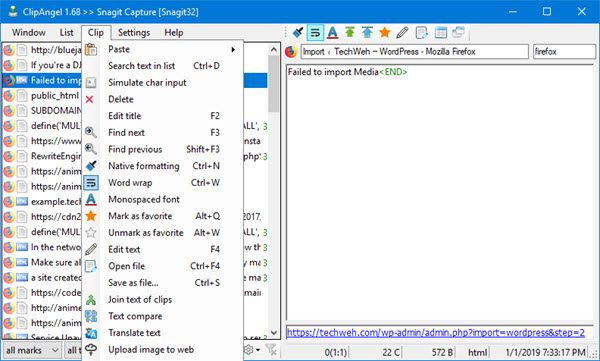
Dieser Abschnitt ist ebenfalls sehr reichhaltig an Funktionen, also nehmen Sie sich Zeit, ihn durchzugehen. Von hier aus können Sie Elemente auch als Favoriten markieren, es gibt also eine weitere Option. Hier besteht auch die Möglichkeit, Elemente einzeln zu löschen.
Wenn Sie außerdem nach einem Element suchen möchten, können Sie dies problemlos direkt im Abschnitt „Clip“ tun. In diesem Abschnitt kann der Benutzer eine Menge tun. Deshalb empfehlen wir Ihnen, es auszuprobieren.
4]Einstellungen

Wenn Sie die Hotkeys lieber so bearbeiten möchten, dass sie zu Ihrem Stil passen, können Sie dies hier erledigen. Die Leute können sogar Text aus jedem Fenster kopieren, obwohl wir das nicht oft verwenden würden.
Standardmäßig sucht ClipAngel automatisch nach dem neuesten Update. Das könnte Sie nicht interessieren. Daher besteht die Möglichkeit, es auszuschalten. Darüber hinaus startet das Programm beim Hochfahren von Windows 11/10 nicht automatisch, dies kann jedoch mit einem einfachen Mausklick geändert werden.
Insgesamt haben wir festgestellt, dass ClipAngel das leistungsstärkste Zwischenablage-Tool ist, das wir je verwendet haben, und das sagt viel aus. Probieren Sie es einfach aus, denn wir sind sicher, dass Sie kein bisschen enttäuscht sein werden. Sie können ClipAngel direkt herunterladen von Quellschmiede kostenlos.
Können Sie mehrere Dinge in der Zwischenablage speichern?
Mit der neuen und erweiterten Zwischenablage in Windows 11/10 ist es jetzt möglich, mehrere Einträge in der Zwischenablage zu speichern. Sie können die Zwischenablage von Windows 11/10 starten, indem Sie auf drücken Sieg + V Schlüssel. Derzeit werden maximal 25 Einträge gespeichert. Scrollen Sie in der Zwischenablage durch die Liste der kopierten Einträge und klicken Sie auf den Eintrag, den Sie einfügen möchten.
Wie aktiviere ich mehrere Zwischenablagen in Windows 10?
Windows 10 verfügt nicht über mehrere Zwischenablagen. Es gibt nur eine Zwischenablage, die durch Drücken der Tasten Win + V gestartet werden kann. Es können mehrere von Ihnen kopierte Einträge gespeichert werden. Sie können alle diese Einträge anzeigen, indem Sie die Zwischenablage öffnen. Wenn Sie jedoch mehrere Zwischenablagen unter Windows 10 verwenden möchten, müssen Sie Zwischenablage-Tools oder -Software von Drittanbietern installieren.
Das ist es. Ich hoffe das hilft.
Lesen Sie weiter: Zwischenablage zwischen Computern oder Geräten mit Magic Copy synchronisieren.






